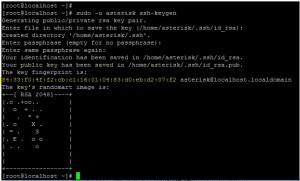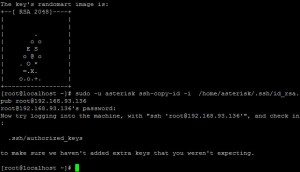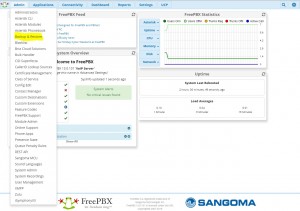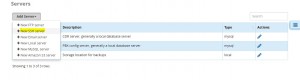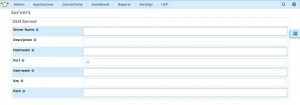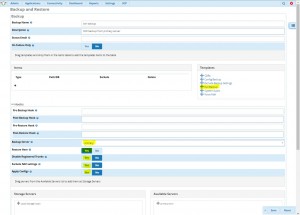امکان تهیه پشتیبان و بازگردانی آن در FreePBX از طریق ماژول Backup & Restore انجام می شود. این ماژول قابلیت های مختلفی به منظور تهیه پشتیبان از بخش های مختلف سیستم و تنظیمات استریسک فراهم می کند. یکی از قابلیت های این ماژول، امکان بازگردانی پشتیبان تهیه شده از روی یکی از سرور ها به صورت ریموت می باشد. به عبارت دیگر پشتیبان تهیه شده بر روی یک سیستم را می توان بر روی سیستم دیگری بازگرداند. این قابلیت، امکان ایجاد یک Warm spare یا سرور standby را برای شما فراهم می کند.
برای انجام این کار وجود دو سرور FreePBX بدیهی است. همچنین دو سرور در کلیه تنظیمات، نوع و تعداد کارت های تلفنی نیز مشابه بوده و در یک شبکه IP قرار دارند.
ابتدا می بایست جهت برقراری ارتباط میان دو سرور از طریق SSH بر روی پورت ۲۲، کلید مشترک تعریف نمایید. از این طریق سرور فرعی می تواند به پشتیبان تهیه شده بر روی سرور اصلی، دسترسی یابد.
برای ایجاد این کلید، دستور زیر را بر روی سرور فرعی اجرا کنید:
sudo -u asterisk ssh-keygen
پس از اجرا ۳ سوال پرسیده می شود که برای سوال اول همان مسیر پیش فرض را با زدن enter انتخاب نمایید. همچنین سوال دوم و سوم که برای مشخص کردن پسورد است را خالی گذاشته و enter را وارد کنید. (بدون پسورد)
پس از ایجاد کلید، می بایست آن را در سرور اصلی کپی نمایید. لذا دستور زیر را اجرا کنید:
Sudo –u asterisk ssh-copy-id –I /home/asterisk/.ssh/id_rsa.pub root@PrimaryServerIP
در دستور بالا، primaryserverip را با آدرس سرور اصلی را جایگزین نمایید؛ که از شما درخواست وارد کردن رمز عبور کاربر root خواهد شد. تا این مرحله، ارتباط SSH بین دو سرور بدون نیاز به وارد کردن پسورد میسر گردید.
برای وارد شدن به سرور اصلی و تست کانکشن ایجاد شده می توانید دستور زیر را اجرا کنید:
ssh -i /home/asterisk/.ssh/id_rsa root@PrimaryServerIP
در این مرحله باید وارد صفحه ی وب سرور فرعی یا جایگزین شده و از بخش Admin، ماژول Backup & Restore را انتخاب نمایید:
باید یک پشتیبان برای سرور اصلی تعریف گردد. به همین منظور در سمت راست، وارد بخش Servers شوید.
در صفحه ی باز شده بر رویAdd Server را کلیک کرده و سپس New SSH Server را انتخاب نمایید.
در صفحه ی باز شده تنظیمات مربوط به ارتباط SSH با سرور اصلی می بایست مشخص گردد. این تنظیمات عبارتند از:
Serer Name که در اینجا نام سرور را مشخص می کند.
Description که در اینجا یک توصیف کوتاه برای این سرور خواهد بود.
HostName که آدرس IP سرور اصلی را تعیین می نماید.
Port که شماره پورت SSH می باشد که به طور پیش فرض ۲۲ است.
Username که نام کاربری سرور اصلی را که معمولا root است، مشخص می نماید.
Key مکان کلیدی که در مرحله ی اول ساخته شد را باید در اینجا وارد نمایید. در این مثال: /home/asterisk/.ssh/id_rsa
Path مسیر پشتیبان در سرور اصلی را تعیین می کند. به عنوان نمونه :
Var/spool/asterisk/backup
پس از انجام کلیه تنظیمات، آن را ذخیره کنید.
پس از اتمام این مرحله، می بایست یک پشتیبان تعریف کنید. به همین منظور بر روی گزینه New Backup کلیک نمایید.
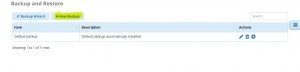 در صفحه ی باز شده تنظیمات مربوط به پشتیبان را انجام دهید که بخش های مهم آن در شکل زیر نشان داده شده است:
در صفحه ی باز شده تنظیمات مربوط به پشتیبان را انجام دهید که بخش های مهم آن در شکل زیر نشان داده شده است:
بعد مشخص کردن نام، در قسمت Item نوع پشتیبان را باید مشخص نمایید. به عنوان مثال : Fullbackup.
در قسمت Backup Server سروری را که در مرحله ی قبل تعریف شد، یعنی همان سرور اصلی را انتخاب کنید.
Restore Here را yes نمایید، تا بعد از ایجاد پشتیبان از سرور اصلی بلافاصله بر روی این سرور یعنی سرور جایگزین Restore شود و سه گزینه ی بعد از آن را نیز را بر روی YES قرار دهید تا همه تنظیمات انتقال یابد.
در قسمت بعد اگر می خواهیم پشتیبان تهیه شده از سرور اصلی در این سرور هم کپی شود، Local Storage را از قسمت Available Server به Storage Server انتقال دهید.
تنظیمات را ذخیره کرده و مجددا به بخش backup بازگردید.
برای تهیه پشتیبان، روی گزینه اجرا (play icon) کلیک کنید:
بعد از پایان یافتن این مرحله تمامی اطلاعات از سرور اصلی به سرور جایگزین منتقل می گردد.
علاوه بر این می توانید زمانبندی خودکار جهت تهیه پشتیبان و بازگردانی بر روی سرور فرعی تعریف نمایید.
با این روش، شما برای سرور تلفنی یک سرور پشتیبان ایجاد کرده اید که در صورت بروز مشکل برای سرور اول سرور دوم را می توانید در زمان کوتاهی جایزگین نمایید.